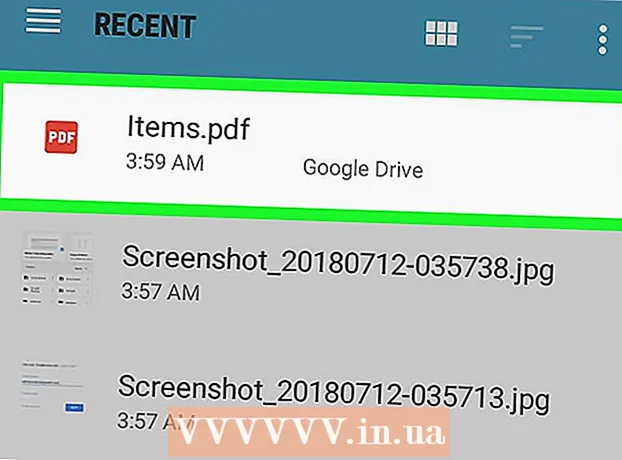Muallif:
Judy Howell
Yaratilish Sanasi:
3 Iyul 2021
Yangilanish Sanasi:
14 Sentyabr 2024

Tarkib
- Qadam bosish
- 3-usulning 1-usuli: Windows 8-ga qo'shimcha ravishda Windows 7-ni o'rnating
- 3-dan 2-usul: Virtual mashinadan foydalanish
- 3-dan 3-usul: Windows 8 ni Windows 7 bilan almashtiring
Ko'pchilik Windows 7 kabi, ammo Windows 8 kabi odamlar juda kam, agar siz Windows 8 ga ko'tarilgan bo'lsangiz, Windows 7 ga qaytish uchun bir nechta variant bor, Windows 8 ga qo'shimcha ravishda Windows 7 ni o'rnatishingiz mumkin, keyin siz kompyuterni yoqishda qaysi operatsion tizim ishga tushishini tanlang. Bundan tashqari, Windows 7-ni "virtual mashinada" o'rnatishingiz mumkin, bu Windows 8-da ishlaydigan simulyatsiya qilingan kompyuter, shu bilan siz Windows 7 va Windows 8-ni bir vaqtning o'zida kompyuteringizda ishlatishingiz mumkin. Va oxirgi variant - Windows 8-ni o'chirib tashlab, Windows 7-ga qayta tiklash.
Qadam bosish
3-usulning 1-usuli: Windows 8-ga qo'shimcha ravishda Windows 7-ni o'rnating
- Windows 7 bilan boshlang. Windows 8-da yangi yuklash dasturi (yuklash menejeri) mavjud, bu qaysi operatsion tizimni yuklashni belgilaydigan dasturdir. Demak, agar siz Windows 7 va 8 ikkalasini ham o'rnatmoqchi bo'lsangiz, Windows 7 ni o'rnatasiz kerak Boshlang, aks holda Windows 8 yuklana olmaydi.
- Barcha muhim ma'lumotlarning zaxira nusxasini yarating. Ikki operatsion tizimni o'rnatishdan oldin, xavfsiz joyda muhim fayllarning zaxira nusxasini yaratishingiz kerak. Operatsion tizimni o'rnatish barcha mavjud ma'lumotlarni o'chirib tashlaydi. Zaxira nusxasini yaratish bo'yicha batafsil ko'rsatmalar uchun bu erni bosing.
- Windows 7 o'rnatishni boshlang. Windows 7 o'rnatish DVD-ni kompyuteringizga joylashtiring va o'rnatish jarayonini boshlash uchun ushbu diskdan yuklang. O'rnatish turi sifatida "Maxsus (kengaytirilgan)" -ni tanlang va Windows-ni o'rnatmoqchi bo'lgan joyni ko'rsatishingiz kerak bo'lgan ekranga kelguncha ko'rsatmalarga amal qiling.
- Windows 7-ni o'rnatish haqida qo'shimcha ma'lumot olish uchun shu erni bosing.
- Ikki qism yarating. Ushbu ekranga kelganingizda, siz qattiq diskda turli bo'limlarni yaratishingiz va formatlashingiz mumkin. Bo'lim bu sizning diskingizning alohida formatlangan qismidir va shu sababli o'z disk harfini oladi. Har bir bo'lim alohida qattiq disk kabi ishlaydi. Eslatma: agar kompyuteringizda allaqachon ikkita qattiq disk o'rnatilgan bo'lsa, siz bo'lim yaratishingiz shart emas, shunchaki har bir operatsion tizimni o'z diskingizga o'rnatishingiz mumkin.
- "Drayv parametrlari (kengaytirilgan)" opsiyasini bosing.
- Barcha mavjud bo'limlarni o'chirib tashlang. Diskdagi barcha bo'shliqlar "ajratilmagan joy" ning katta uyumiga birlashtirilgan.
- Ajratilgan joyni tanlang va "Yangi" tugmasini bosing. Windows 7 joylashtiriladigan qismni qancha hajmda qilishni xohlayotganingizni belgilang. Windows 8 uchun bo'lim yaratish uchun buni takrorlang (uni keyinroq ishlatmaysiz, ammo hozirda bo'limni yaratish oson). Agar ko'plab dasturlarni o'rnatishni rejalashtirmoqchi bo'lsangiz, har bir bo'lim kamida 25 GB va undan ko'pligiga ishonch hosil qiling.
- Siz yaratgan birinchi bo'limda Windows 7-ni o'rnatishni davom eting. Odatdagidek o'rnatishni davom ettirish uchun biz 3-bosqichda havolasini taqdim etgan maqoladagi amallarni bajaring.
- Endi Windows 8 o'rnatish DVD-ni kompyuteringizga joylashtiring. Birinchi bo'limga Windows 7 to'g'ri o'rnatilgandan so'ng, Windows 8-ni ikkinchi bo'limga o'rnatishga o'tishingiz mumkin.
- "Siz qanday o'rnatishni xohlaysiz?" Sahifasida "Maxsus: Faqat Windows-ni o'rnating (Kengaytirilgan)" -ni tanlang.
- "Windows-ni qaerga o'rnatmoqchisiz?" Ekranida to'g'ri bo'limni tanlaganingizga ishonch hosil qiling. Windows 7 bo'limi endi "Tur" ustunida "Tizim" ni ko'rsatadi.
- Windows 8-dan yuklash. Windows 8 ni o'rnatgandan so'ng, ushbu operatsion tizim asosiy operatsion tizim sifatida o'rnatiladi. Shunday qilib, "yuklash menejeri" da operatsion tizimni tanlamagan bo'lsangiz, u avtomatik ravishda boshlanadi.
- Boshlash sozlamalarini o'zgartiring. Agar siz Windows 7-ga yuklashni xohlasangiz yoki kompyuter qachon yuklanishini tanlashingiz kerak bo'lgan vaqtni sozlasangiz, yuklash sozlamalarini Windows 8-dan o'zgartirishingiz mumkin.
- Matbuot ⊞ yutib oling+R., tip msconfig va tugmasini bosing ↵ Kiriting
- Ishga tushirish yorlig'ini bosing.
- Bundan buyon yuklashni xohlagan operatsion tizimni tanlang va sukut bo'yicha o'rnatish-ni bosing.
- Kompyuteringiz yuklanganda operatsion tizimni tanlash vaqtini "Vaqt tugashi" qiymatini o'zgartirib o'zgartiring.
- O'zgarishlardan mamnun bo'lganingizda Ilova-ni bosing.
3-dan 2-usul: Virtual mashinadan foydalanish
- Oracle VM VirtualBox-ni yuklab oling va o'rnating. Ushbu dastur yordamida siz kompyuteringizda virtual qattiq disk yaratishingiz mumkin, so'ngra unga Windows 7 ni o'rnatishingiz mumkin. Keyin Windows 8 ni ishlayotgan paytda Windows 7-ni oynada boshlashingiz mumkin.
- Ko'pgina foydalanuvchilar o'rnatish parametrlarini o'zgarishsiz qoldirishlari mumkin. Siz dasturni yuklab olishingiz mumkin virtualbox.org/
- Oracle VM VirtualBox - bu bepul dastur, ammo boshqa variantlar mavjud.
- Agar Windows 7-ga qayta ishga tushirmasdan tezda kirishni xohlasangiz, ushbu usul juda yaxshi ishlaydi. Ammo ehtiyot bo'ling: o'yin kartalari kabi grafik kartadan juda ko'p narsani talab qiladigan dasturlar virtual mashinada yaxshi ishlamaydi.
- Windows 7 ni o'rnatish uchun etarli bo'sh joyingiz borligiga ishonch hosil qiling. VirtualBox-dan foydalanganda, diskingizdagi bo'sh joydan virtual disk yaratiladi. Sizda kamida 20 Gb bo'sh joy borligiga ishonch hosil qiling, keyin siz Windows 7 ni to'g'ri o'rnatishingiz va ishlatishingiz mumkin. Agar dasturlarni o'rnatishni xohlasangiz, ko'proq joy saqlang.
- Windows 8 dasturlari va fayllari uchun etarli joy qoldiring.
- VirtualBox oynasining yuqori qismidagi "Yangi" tugmasini bosing. Bu yangi virtual operatsion tizimni o'rnatishni boshlaydi.
- Virtual mashinangizning asosiy ma'lumotlarini to'ldiring. Ismni kiriting va operatsion tizimni tanlang.
- Siz xohlagan nomni tanlashingiz mumkin, ammo "Windows 7" eng foydali bo'lishi mumkin.
- Turi sifatida "Microsoft Windows" -ni tanlang.
- Qaysi versiyani o'rnatishingizga qarab, "Windows 7 (32 bit)" yoki "Windows 7 (64 bit)" ni tanlang. Qaysi versiyangiz borligini ko'rish uchun DVD-ni tekshiring. Siz 64-bitli virtual mashinani 32-bitli kompyuterda ishlata olmaysiz. Kompyuteringizning versiyasini aniqlash bo'yicha qo'shimcha ma'lumot uchun bu erni bosing.
- Mashinaga ajratmoqchi bo'lgan ish xotirasi (RAM) hajmini tanlang. Siz faqat RAMni kompyuteringizda aslida o'rnatilgan RAM miqdoridan ajratishingiz mumkin. Windows 7 uchun kamida 1 GB (1024 MB) talab qilinadi, ammo mavjud RAMning taxminan yarmini ajratish tavsiya etiladi.
- Barcha mavjud operativ xotirani ajratmang, chunki bu virtual mashina ishlayotganida oddiy operatsion tizim bilan bog'liq muammolarni keltirib chiqaradi.
- "Yangi qattiq disk yaratish" -ni tanlang. Endi Windows 7-ni o'rnatish uchun virtual disk yaratildi.
- Fayl turi sifatida "VDI" -ni tanlang. Aksariyat foydalanuvchilar tanlovni shunday qoldiradilar.
- "Dinamik ravishda kengaytiriladigan xotira" yoki "Belgilangan hajmdagi saqlash" -ni tanlang. Siz uni o'zingiz tanlashingiz mumkin. Ruxsat etilgan o'lcham yaxshi ishlashni taklif qiladi, ammo dinamik kamroq joy egallashi mumkin.
- Agar siz "Dinamik" ni tanlasangiz, diskning maksimal hajmini keyinroq o'rnatishingiz kerak bo'ladi.
- Virtual disk uchun joyni tanlang. Joyni tanlash uchun matn qutisi yonidagi papka belgisini bosing. Virtual mashinalaringizni tashqi diskda saqlamoqchi bo'lsangiz, bu ayniqsa foydalidir.
- Diskning hajmini o'rnating. Joylashuv ostida siz maksimal o'lchamni o'rnatishingiz mumkin bo'lgan slayderni ko'rasiz. Windows 7 (20 Gb) ni o'rnatish uchun kamida bo'sh joy tanlaganingizga ishonch hosil qiling.
- Disk yaratilishini kuting. Bu biroz vaqt talab qilishi mumkin, ayniqsa, siz qattiq o'lchamdagi katta disk yaratayotgan bo'lsangiz.
- Windows 7 ISO faylini yuklab oling yoki DVD diskiga o'rnatish diskini qo'ying. Ikkala variant uchun ham sizga tegishli mahsulot kaliti kerak.
- Agar siz Windows 7-ni Windows veb-saytidan sotib olgan bo'lsangiz, ehtimol siz ISO faylidan foydalangan bo'lasiz.
- Asosiy VirtualBox ekranidan yangi virtual mashinangizni tanlang. Asosiy oynada tizimning tafsilotlarini ko'rasiz.
- "Ishga tushirish" tugmasini bosing. Bu o'rnatish diskini yoki ISO faylini tanlashingiz mumkin bo'lgan ishga tushirish ustasini ochadi.
- Virtual DVD diskini tanlang. Ehtimol, bu erda "Bo'sh" deb yozilgan bo'lishi mumkin. Atributlar va ma'lumotlar o'ng tomonda keltirilgan.
- "Xususiyatlar" bo'limidagi kichik disk tugmachasini bosing. O'rnatish diskini qanday yuklashni xohlayotganingizni tanlang.
- Agar DVD diskida o'rnatish disklari mavjud bo'lsa, tegishli "Host Drive" -ni tanlang. "Xost" atamasi jismoniy kompyuterni anglatadi.
- Agar ISO-dan o'rnatilsa, "Virtual CD / DVD disk faylini tanlang" -ni tanlang. Endi siz ISO faylini tanlashingiz mumkin bo'lgan oyna ochiladi.
- Virtual mashinani ishga tushiring. Media manbasini tanlagandan so'ng siz virtual mashinani ishga tushirishingiz va Windows 7-ni o'rnatishingiz mumkin. Windows 7 virtual mashinasini tanlang va "Ishga tushirish" tugmasini bosing. Endi yangi oyna ochiladi, u boshqa kompyuterning ekraniga o'xshaydi.
- O'rnatishni boshlash uchun istalgan tugmani bosing. Davom etish uchun biron bir tugmani bosish kerakligi haqida xabar paydo bo'ladi.
- Windows 7 ni o'rnatish uchun ko'rsatmalarga amal qiling. Bundan buyon o'rnatish xuddi jismoniy kompyuterga o'rnatishga o'xshaydi. Windows 7-ni o'rnatish haqida qo'shimcha ma'lumot olish uchun shu erni bosing.
- Virtual mashinani ishga tushiring. Windows 7-ni o'rnatganingizdan so'ng, uni VirtualBox-ni ochib, Windows 7 virtual mashinangizni tanlang va Boshlash-ni bosing. Shuningdek, VirtualBox-dagi virtual mashinani o'ng tugmasini bosib, ish stolida yorliq yaratish mumkin. Shu bilan kelajakda sichqonchani bir marta bosish orqali mashinani ishga tushirishingiz mumkin.
3-dan 3-usul: Windows 8 ni Windows 7 bilan almashtiring
- Muhim fayllarning zaxira nusxasini yarating. Windows 8-ni Windows 7-ga almashtirish sizning qattiq diskingizdagi barcha ma'lumotlarni o'chirib tashlaydi, shuning uchun xavfsiz joyda zaxira nusxasini yaratganingizga ishonch hosil qiling. Zaxira nusxasini yaratish bo'yicha batafsil ko'rsatmalar uchun bu erni bosing.
- Windows 7 o'rnatish diskini disk drayveriga joylashtiring. Agar sizda faqat ISO fayli bo'lsa, avval uni DVD-ga yozishingiz yoki USB stikkani yuklash diskida formatlashingiz kerak.
- O'rnatish fayli bilan kompyuteringizni disk haydovchisidan yuklang. Siz yuklash tartibini BIOS menyusidan o'zgartirishingiz mumkin, unga yuklash paytida tegishli tugmani bosish kerak. Odatda shunday bo'ladi F2, F10, F11 yoki Del.
- Yuklash disklarining tartibini o'zgartirish uchun yuklash menyusiga (BOOT) o'ting. O'rnatish fayli bilan drayverni birinchi yuklash drayveri sifatida o'rnating.
- O'zgarishlarni saqlang va qayta yoqing. Endi o'rnatishni boshlash uchun siz tugmachani bosishingiz so'raladi.
- O'rnatishni boshlash uchun ko'rsatmalarga rioya qiling. Boshqa narsalar qatorida siz kerakli tilni o'rnatishingiz mumkin va shartlarga rozi bo'lishingiz kerak.
- Qaerga o'rnatilishi kerakligi so'ralganda Windows 8 qismini tanlang. Windows 7 bo'limi endi "Tizim" ustunida "Tizim" ni ko'rsatadi.
- Agar siz Windows 7-ni Windows 8-ga o'rnatgan bo'lsangiz, barcha ma'lumotlar o'chib ketadi.
- O'rnatish tartibini yakunlang. O'rnatishni yakunlash uchun qo'shimcha ko'rsatmalarga amal qiling. Windows 7-ni o'rnatish haqida qo'shimcha ma'lumot olish uchun shu erni bosing.